发布时间:2016/08/01 19:02:28
在BarTender中轻松设计复杂标签,需要熟练掌握一些软件使用技巧及快捷方式,这些用户都可以前往BarTender官网查询学习。当然,经常使用练习软件中标签制作也是不可或缺的一个元素。本文,小编跟大家分享几个对象操作技巧。
1.同时移动
有小伙希望能够在不出错的情况下,同时移动标签中的元素。即不改变对象大小、间距等。来移动对象。如图:我们可以将要一起移动的对象同时选中,然后右击,依次选择“排列”>“编组”。此时,您就可以同时移动这两个对象,而不会误改其位置。用户可以根据实际情况将更多的对象进行编组。
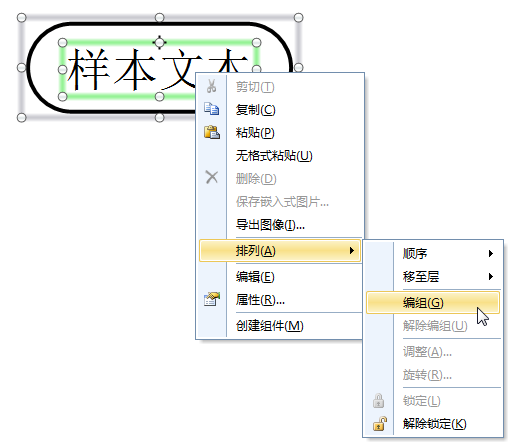
注:取消组合,右击选择“排列”>“解除编组即可”。
2.固定位置
有时,标签中的元素过多过挤,为防止操作的时候不小心改动某个对象的位置或大小,我们该怎么做呢?
很简单,当完成某个对象的位置及大小的调整后,我们可以选中对象右击,依次选择“排列”>“锁定”,这样就会阻止用户对锁定的对象进行移动、调整大小或旋转。
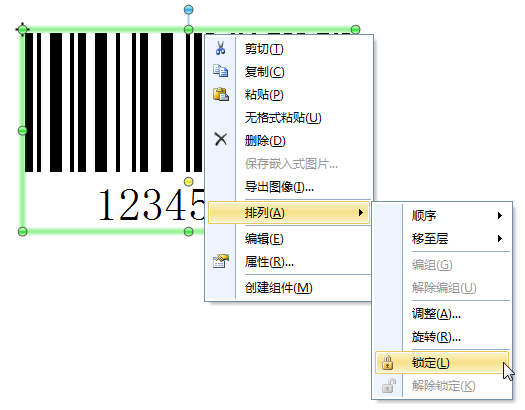
注:解除锁定,右击选择“排列”>“解除锁定”即可。
3.对象排列管理
用户在标签中添加各类元素,如何按规进行精确的位置排列呢?其实BarTender软件为用户提供了一系列管理对象的排列工具。如图所示,这些排列工具的具体作用之前小编也有给大家介绍过,不清楚的小伙伴可参考:对齐or排列?傻傻分不清楚。
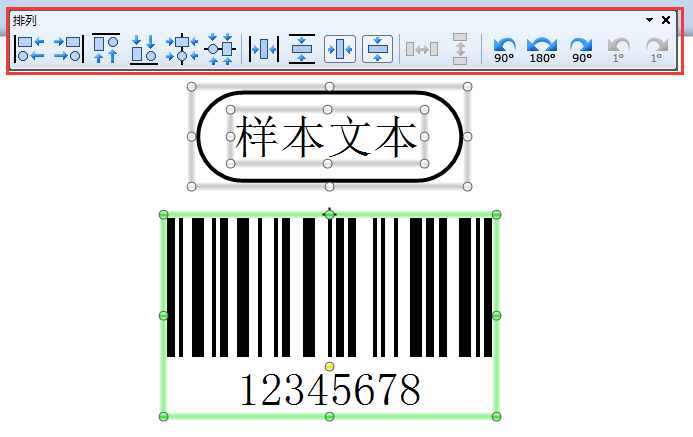
上述就是小编和大家分享的几个BarTender对象操作技巧。熟练掌握这些及更多BarTender操作技巧,可以帮助的以更高的效率完成一个完成复杂标签的设计及制作。当然,这些技巧的掌握,还在于您要勤于使用练习哦。
想要学习更多关于BarTender标签设计软件的使用技巧,欢迎至中文官网查询相关免费BarTender教程。
展开阅读全文
︾
标签打印软件下载 | 条码打印软件使用教程 | BarTender经典案例 | 隐私条款 | 网站地图 | 关于我们